数日前に、Dockerの使用を開始するために知っておく必要のあるほとんどすべての詳細を網羅したガイドを公開しました。 。そのガイドでは、Dockerコンテナを作成および管理する方法を詳しく説明しました。 Dockerコンテナを管理するために利用できる非公式のツールもいくつかあります。私たちの古いアーカイブを見たことがあれば、2つのWebベースのツール、つまり「Portainer」に出くわしたかもしれません。 および"PiCluster" 。どちらも、Docker管理タスクをWebブラウザーからはるかに簡単かつ簡単にします。今日、私は "Dockly"という名前のさらに別のDocker管理ツールに出くわしました。 。
前述のツールとは異なり、DocklyはUnixライクなシステムでターミナルからDockerコンテナとサービスを管理するためのTUI(テキストユーザーインターフェイス)ユーティリティです。これは、 NodeJSで構築された無料のオープンソースツールです。 。この簡単なガイドでは、Docklyをインストールする方法と、コマンドラインからDockerコンテナを管理する方法について説明します。
Docklyのインストール
LinuxボックスにNodeJSがインストールされていることを確認してください。まだインストールしていない場合は、次のガイドを参照してください。
- LinuxにNodeJSをインストールする方法
NodeJSをインストールしたら、次のコマンドを実行してDocklyをインストールします。
# npm install -g dockly
ターミナルからDocklyを使用してDockerコンテナを管理する
DocklyでDockerコンテナを管理するのは簡単です!ターミナルを開いて次のコマンドを実行するだけです。
# dockly
Docklyは、UNIXソケットを介してローカルホストDockerデーモンに自動的に接続し、以下に示すように、ターミナルで実行中のコンテナーのリストを表示します。
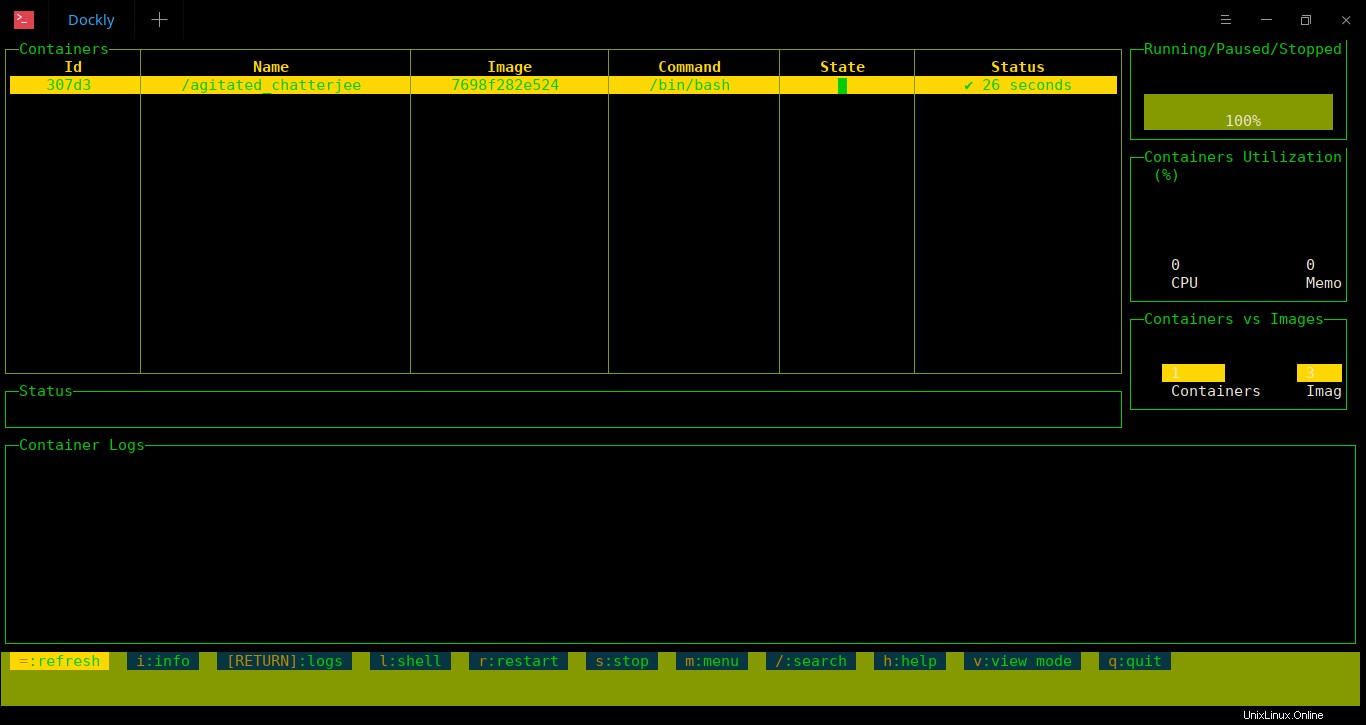
Docklyを使用してDockerコンテナを管理する
上のスクリーンショットでわかるように、Docklyは実行中のコンテナーに関する次の情報を上部に表示します。
- コンテナID、
- コンテナの名前
- Dockerイメージ
- コマンド、
- 実行中のコンテナの状態
- ステータス。
右上には、CPUとコンテナのメモリ使用率が表示されます。上/下矢印キーを使用して、コンテナ間を移動します。
下部には、さまざまなDocker管理タスクを実行するためのキーボードショートカットキーがいくつかあります。現在利用可能なキーボードショートカットのリストは次のとおりです。
- = -Docklyインターフェースを更新します
- / -コンテナリストビューを検索します
- i -現在選択されているコンテナまたはサービスに関する情報を表示します。
-
- v -コンテナビューとサービスビューを切り替えます
- l -選択したコンテナで/bin/bashセッションを起動します。
- r -選択したコンテナを再起動します
- s -選択したコンテナを停止します
- h -ヘルプウィンドウを表示します
- q --Docklyを終了します。
コンテナの情報の表示
上/下矢印を使用してコンテナを選択し、 "i"を押します。 選択したコンテナの情報を表示します。
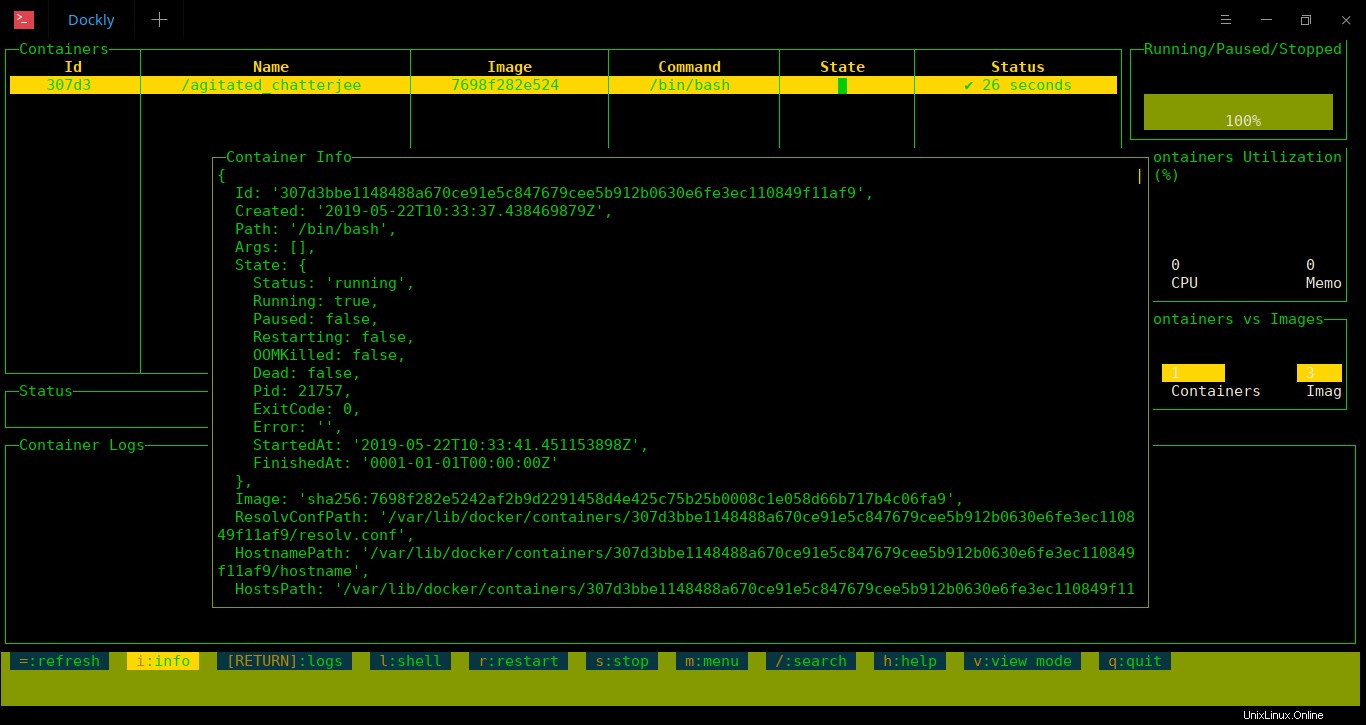
コンテナの情報を表示する
コンテナの再起動
いつでもコンテナを再起動する場合は、コンテナを選択して "r"を押します。 再起動します。
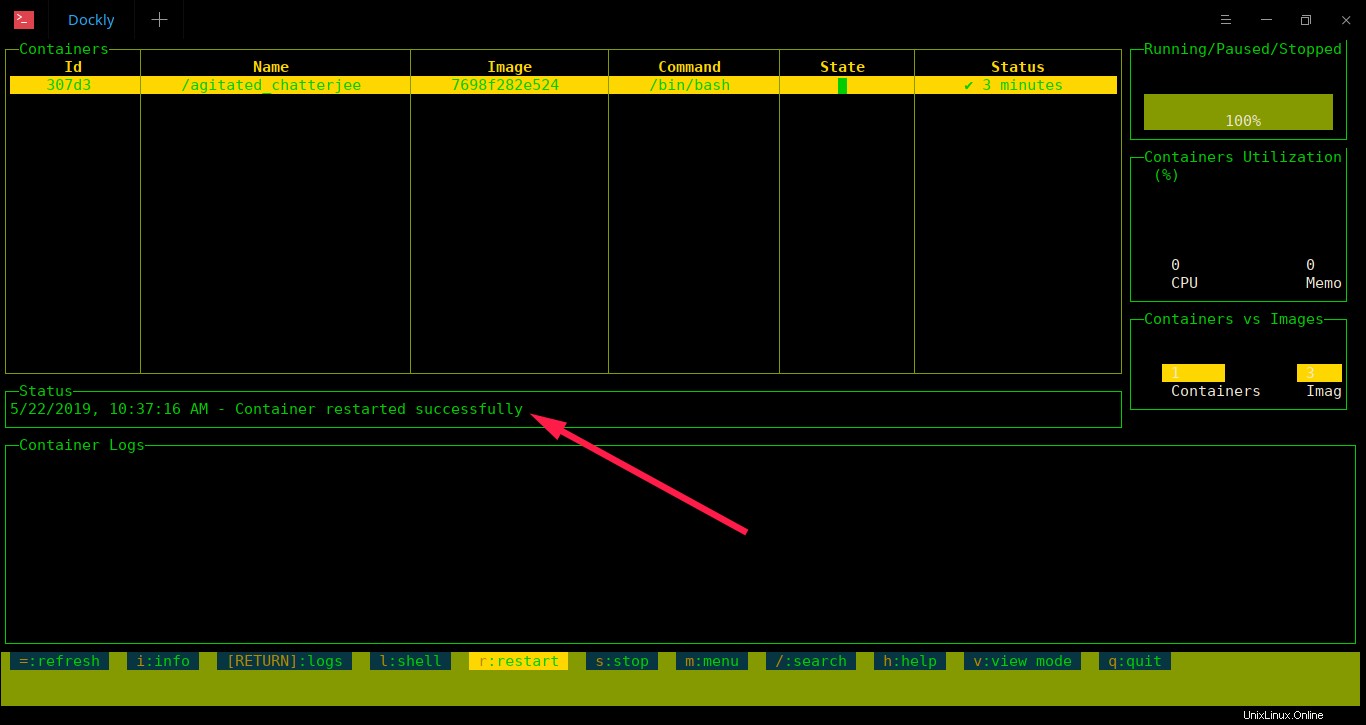
Dockerコンテナを再起動します
コンテナとイメージの停止/削除
不要になったコンテナは、一度に停止または削除できます。これを行うには、 "m"を押します メニューを開く 。
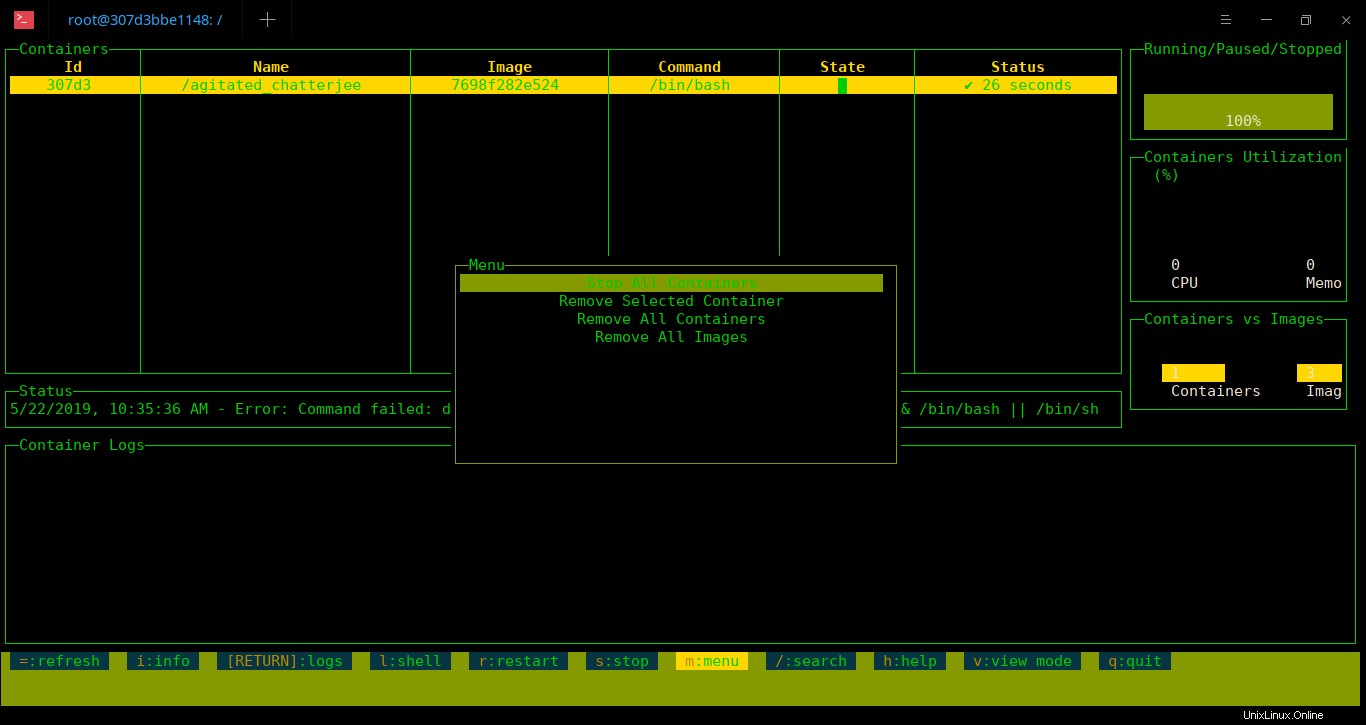
停止し、Dockerコンテナとイメージを削除します
ここから、次の操作を実行できます。
- すべてのDockerコンテナを停止します
- 選択したコンテナを削除します
- すべてのコンテナを削除します
- すべてのDockerイメージなどを削除します。
Docklyヘルプセクションを表示する
ご不明な点がございましたら、 "h"を押してください ヘルプセクションを開きます。
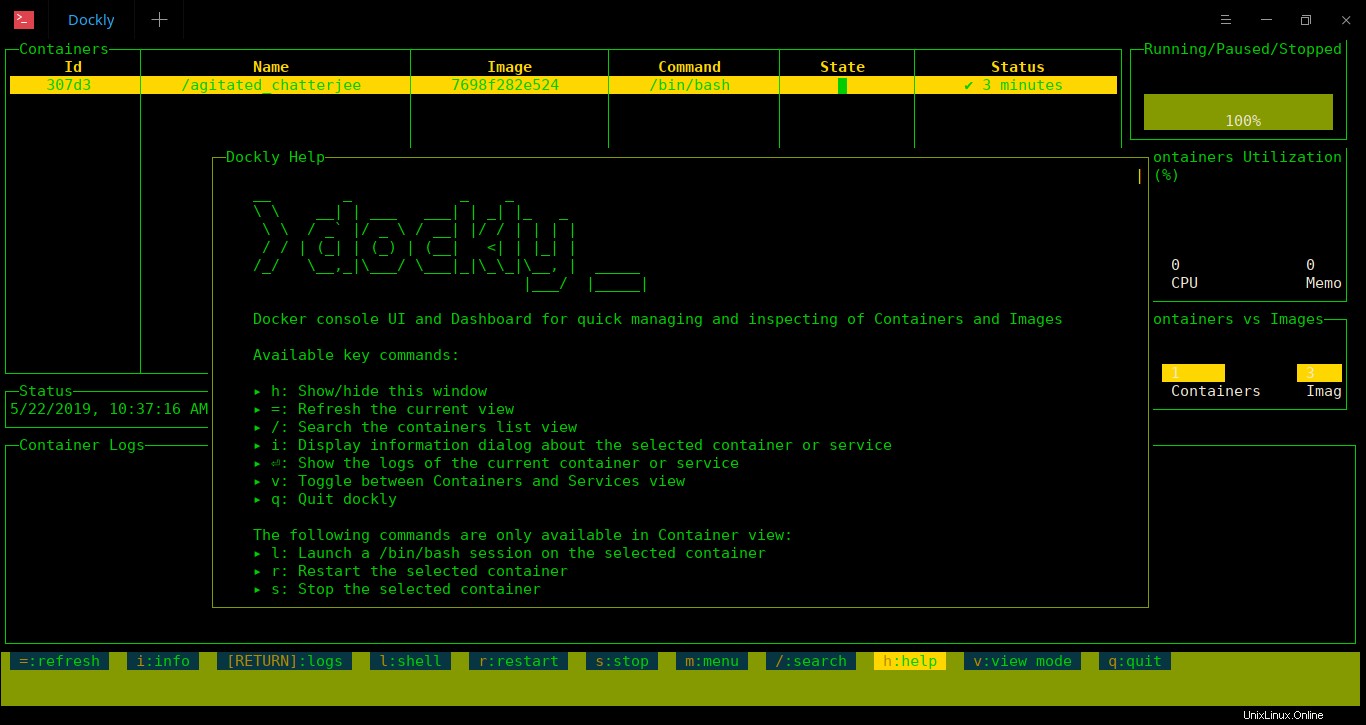
ドックリーヘルプ
詳細については、最後にあるGitHubの公式ページを参照してください。
そして、今のところこれですべてです。これがお役に立てば幸いです。 Dockerコンテナーの操作に多くの時間を費やしている場合は、Docklyを試してみて、それが役立つかどうかを確認してください。
推奨される読み物:
- 実行中のDockerコンテナを自動的に更新する方法
- ctop –Linuxコンテナ用のコマンドライン監視ツール